电脑换固态硬盘原来的系统怎么办—重装或迁移!
电脑换固态硬盘原来的系统怎么办?重装或迁移。本文详细介绍了将电脑原有的系统和数据迁移到新的固态硬盘上的操作步骤。
“我考虑更换我的电脑固态硬盘,我听说固态硬盘可以显著提升电脑性能,但我不确定是否需要重新安装系统才能充分利用新硬盘的速度优势,而且电脑换固态硬盘原来的系统怎么办呢?我担心如果重新安装系统会丢失我的数据或者遇到其他问题。在做出决定之前,我想知道是否有其他选择,或者是否可以在不重新安装系统的情况下更换硬盘。期待得到各位大神的建议和指导,非常感谢!”
当您决定将电脑的传统硬盘HDD换成更快速的固态硬盘(SSD)时,您可能会像这位朋友一样遇到问题:电脑换固态硬盘原来的系统怎么办?电脑更换固态硬盘需要重装系统吗?想知道答案请继续往下看。

当您把固态硬盘安装到电脑上后,您需要决定如何处理原来的系统。一种方法是重新安装操作系统。这意味着您需要使用安装介质(比如光盘或USB驱动器)重新安装操作系统,然后从零开始配置您的系统。虽然这样做比较麻烦,但是可以确保系统的干净和稳定。
另一种方法是克隆原来的系统。克隆系统意味着您将整个系统从原来的硬盘复制到固态硬盘上,包括操作系统、应用程序和数据文件。这样做的好处是可以保留所有的设置和数据,让您在新的硬盘上继续使用自己熟悉的系统,是一个更加推荐,也是大家更加喜欢的电脑更换固态硬盘系统迁移方案。
无论您选择重新安装系统还是克隆系统,都需要注意一些细节。
前两者都可以选择一个专业的工具来实现,这里介绍傲梅轻松备份这个专业的备份还原工具,不仅可以备份数据还可以帮助您迁移各种数据,包括系统(VIP功能)、磁盘、分区。支持各种Windows操作系统以及各种品牌的硬盘。
电脑换固态硬盘原来的系统怎么办?重装系统就不用多说,大家基本上都会。那么接下来我们将向大家演示一次使用傲梅轻松备份将旧硬盘的系统迁移到固态的操作步骤,这也是更多用户期望的一种更换硬盘迁移数据方法。
步骤一:安装克隆工具
到傲梅下载中心获取傲梅轻松备份的安装包,然后启动安装文件进行安装。

步骤二:连接新硬盘
将新固态硬盘连接到计算机,可以通过USB外接盒或直接连接到主板。
步骤三:打开克隆工具
打开傲梅轻松备份,选择“克隆”,然后选择“系统克隆”功能。
系统克隆是傲梅轻松备份的高级功能,需要升级到VIP使用。
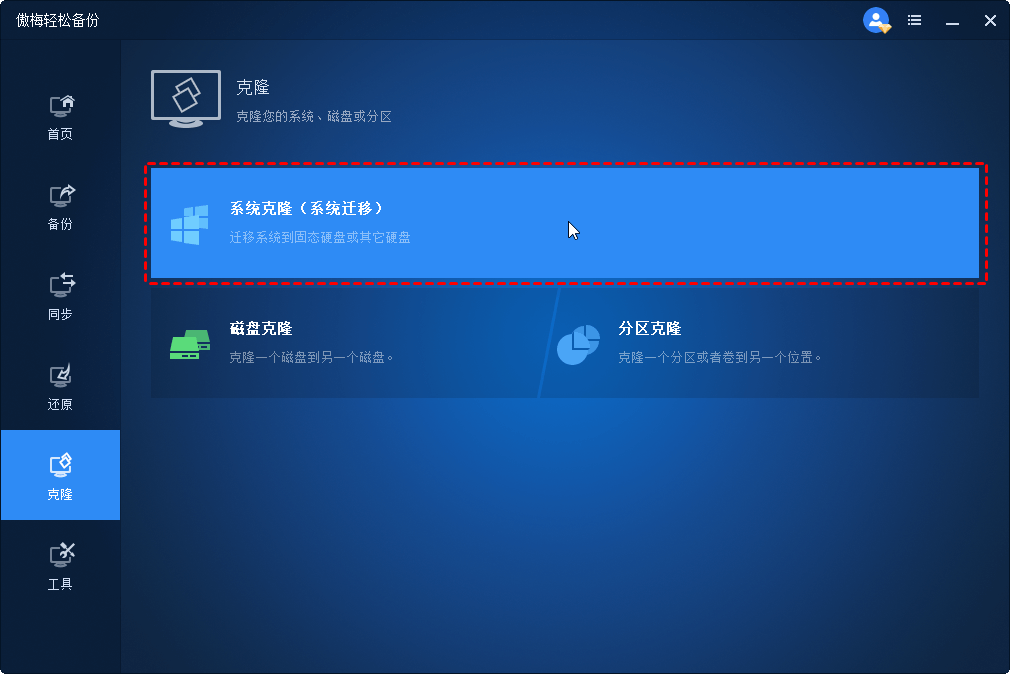
步骤四:选择源盘和目标盘
傲梅轻松备份会自动选择与系统有关的分区,用户只需要选择新固态硬盘为目标盘。
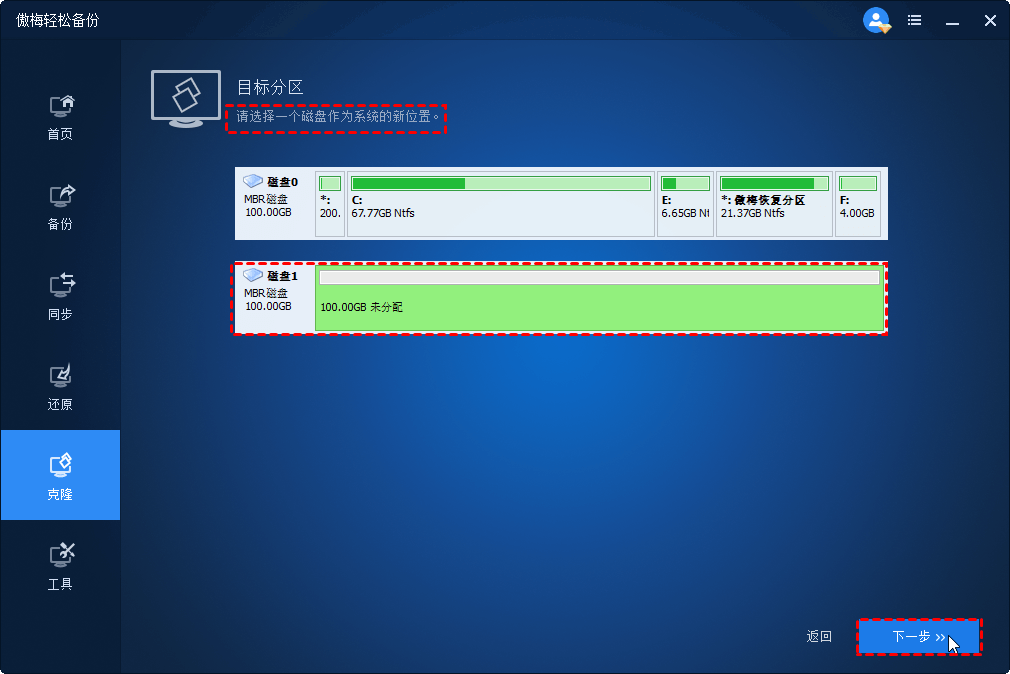
步骤五:开始克隆
确认设置后,点击“开始克隆”按钮,克隆工具将自动复制操作系统、驱动和数据到新固态硬盘上,轻松完成电脑更换固态硬盘系统迁移任务。
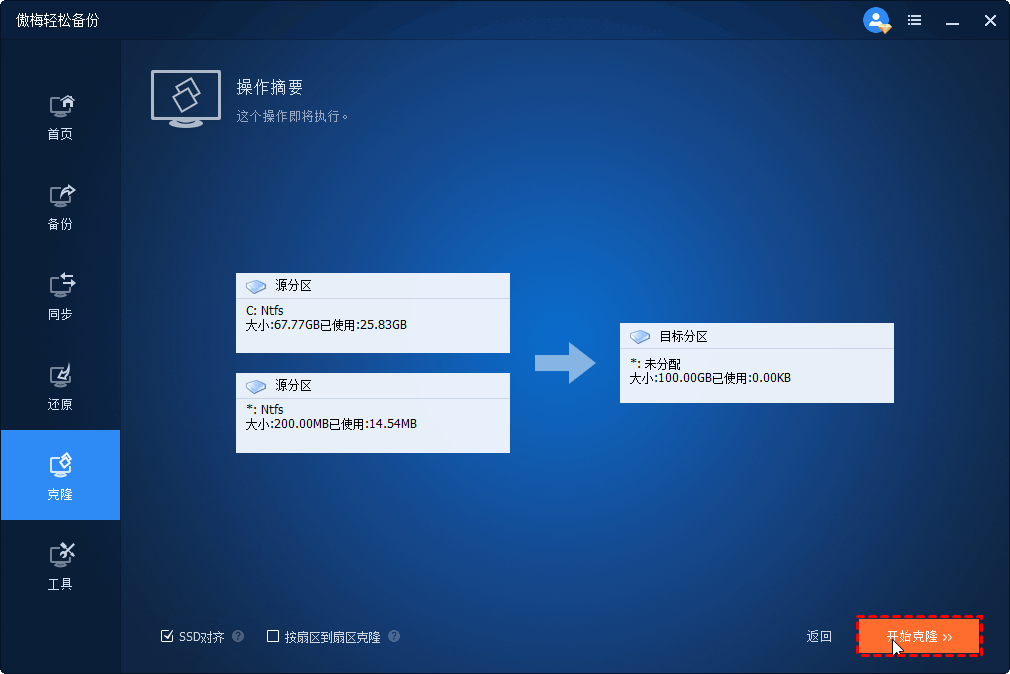
完成迁移后,关闭软件,并将新固态硬盘插入计算机,重新启动计算机,更改BIOS设置并确保操作系统正常启动。
注意:除了系统克隆方法之外,傲梅轻松备份还提供了一种异机还原方案(VIP功能),也可以将旧硬盘上的系统备份并还原到新电脑硬盘上,并且也能够确保还原后的系统正常启动运行,也是一种可行的解决方案。
电脑换固态硬盘原来的系统怎么办?总的来说,当电脑换上了固态硬盘,原来的系统可以通过重新安装或克隆来处理。无论选择哪种方法,都需要注意备份重要数据、选择合适的工具和软件以及更新系统和驱动程序。这样才能确保系统顺利迁移,并且在新硬盘上正常运行。傲梅轻松备份可以为您提供许多帮助,此外,如果您不止想迁移系统,还想要迁移整个硬盘,那可以使用磁盘克隆功能。